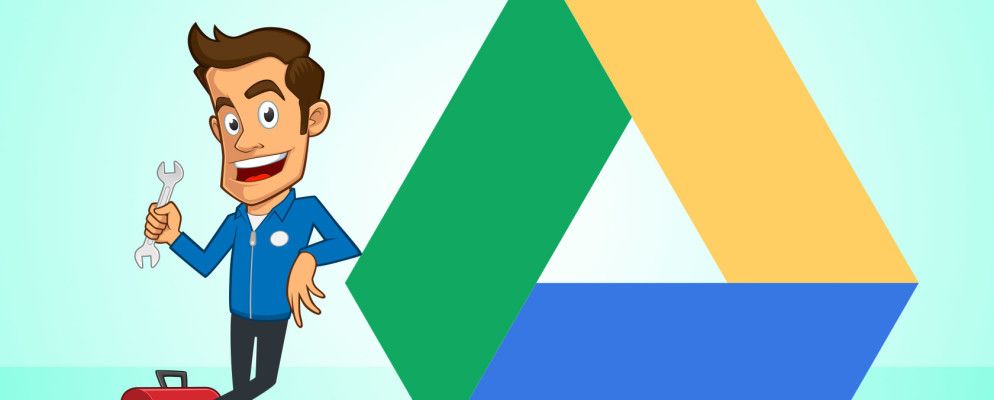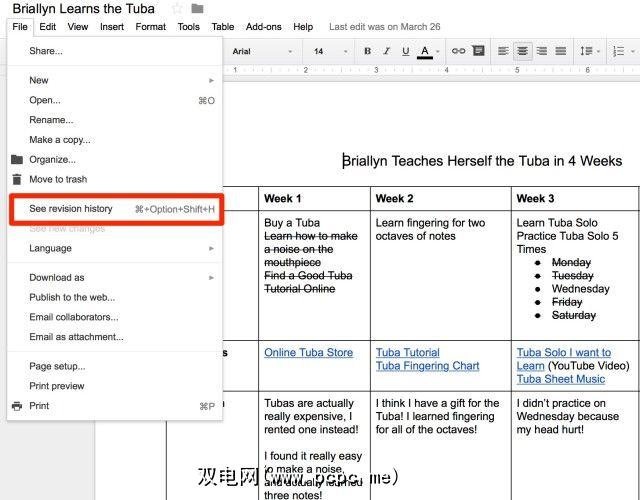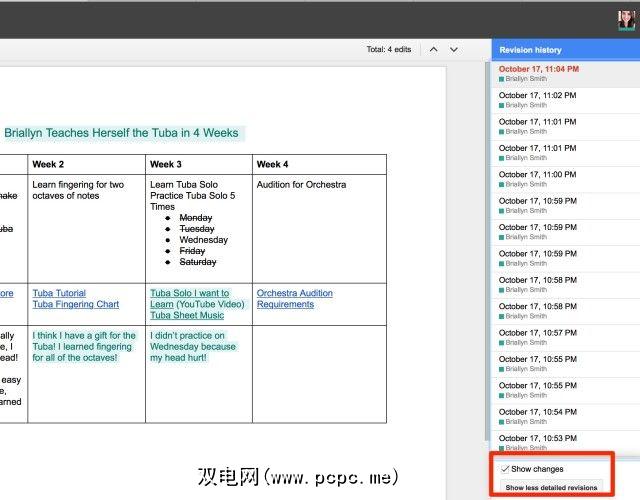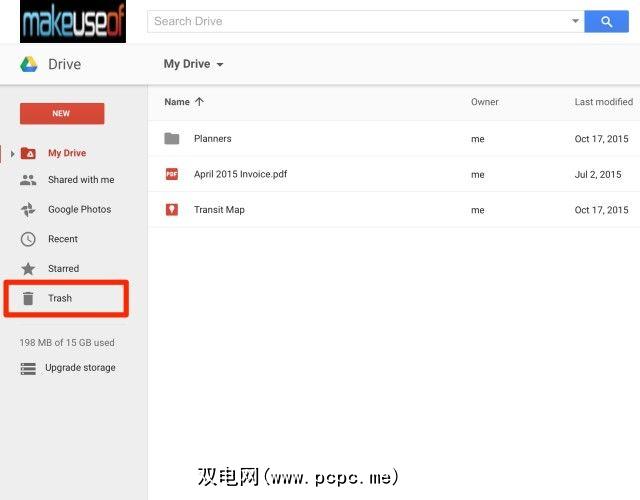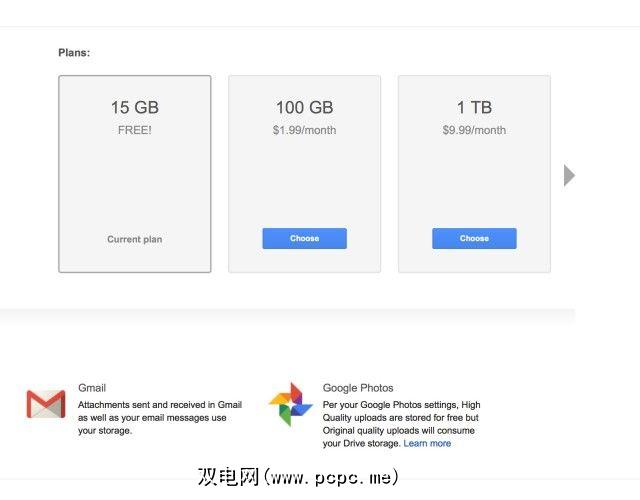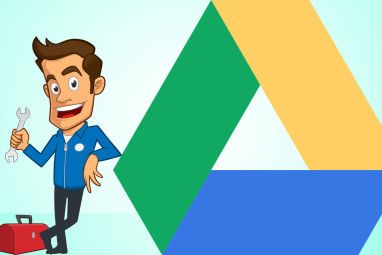老实说,我相信Google云端硬盘是有史以来最方便的互联网应用之一。 Google云端硬盘可让您与他人在日常使用的文档之间进行无缝协作,只要您具有Internet连接或脱机访问权限,便始终可以访问文件。
由于Google云端硬盘的实用性非常高,当您突然无法访问文件或服务器无法连接时,您会下沉的感觉令人恐惧-尤其是因为这种故障总是在最坏的时间发生。
大多数情况下,您无需担心–许多Google云端硬盘问题都是很容易解决的,您应该立即回到项目的轨道上!
基本故障排除
很多在某些情况下,以下步骤可以解决您的问题-尽管看上去很傻,但仔细检查该列表可能会节省大量时间和沮丧!
首先,您需要查看Google应用状态面板–所有Google应用程序的列表以及当前是否存在广泛的问题下摆与否。如果在要使用的应用程序上看到“服务中断"或“服务中断"指示,则可以单击彩色圆点以查看有关服务何时重新联机的详细信息。如果Google云端硬盘的问题已经解决了,那么不幸的是,您唯一可以做的就是等待中断结束。
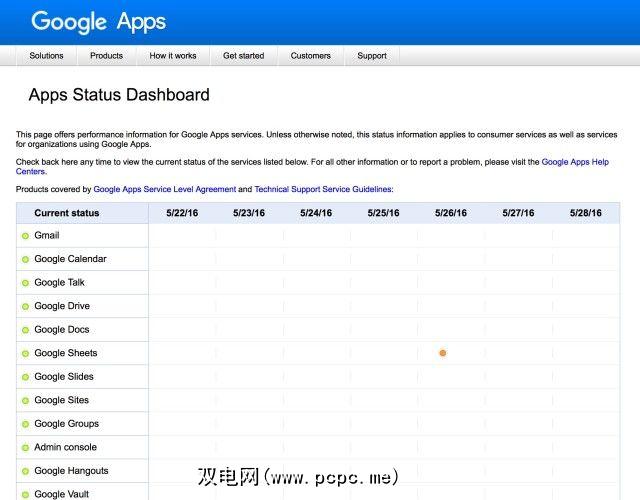
另一方面,如果应用状态页面未显示任何提示,问题,请尝试以下快速检查,然后再使用任何更复杂的解决方案:
- 注销并重新登录
- 关闭并重新打开您的Web浏览器
- 检查您的Internet或数据连接
- 如果您使用的是Google云端硬盘应用程序
- 关闭并重新打开该应用程序
- 注销并重新登录
- 检查您的Internet或数据连接
- 检查您的Google驱动器垃圾桶(drive.google.com/drive/trash)或单击左侧导航栏中的“垃圾桶"按钮。如果您看到要查找的文件,请右键单击该文件,然后按“还原" –您的文件现在可以在其原始位置使用。
- 如果丢失的文件不在您的文件中垃圾桶,则可能是名称已更改或被意外移动到另一个文件。值得庆幸的是,Google云端硬盘的搜索功能是先进的-尝试使用关键字或日期搜索文件,并查看它是否位于与预期位置不同的位置。
- 确保您的打印机软件是最新的。由于Google云端硬盘会不断更新,因此它可以迅速超过您的打印机软件。这可能会导致两个服务之间的通信问题,并导致打印错误。
- 类似地,您将要确保所使用的Web浏览器也是最新的–您可能想尝试卸载并重新安装浏览器以确保所有关键文件均正常运行。
- 禁用所有可能影响您打印能力的浏览器扩展
- 如果仍然无法直接从Google云端硬盘进行打印,则值得花时间将文件下载为PDF,然后从PDF软件而不是从浏览器进行打印。是的,此解决方案为您的打印过程增加了一个额外的步骤(可能会令人沮丧!),但通常比摆弄扩展和更新要快得多!
- 在Chrome上:
- 访问drive.google.com/drive/settings,然后点击“将Google文档,表格,幻灯片和绘图文件同步到此计算机,以便您可以离线编辑。"
- 注意–您只能在每台计算机上使用一个帐户执行此操作,因此只能在该帐户上启用该功能您最常使用或准备在定期启用和禁用同步之间来回切换!
- 同样,要启用离线同步,您将需要建立Internet连接-因此可能涉及首次使用脱机功能时,需要做一些提前计划。
- 在计算机上:
- 从计算机上下载Google云端硬盘软件升上面的墨水,然后按照提示设置您的帐户。
- 您首先需要连接到Internet,以便文件可以下载到计算机上。
仍然有一个有问题吗?
如果我在上面没有回答您的问题,仍然有希望! Google云端硬盘提供了出色的故障排除资源,其中涵盖了该服务的许多常见问题。还有一个Google云端硬盘帮助论坛,您可以在其中找到解决了您遇到的相同问题的其他人,或者可以帮助您解决当前问题的其他人。最后,您也可以随时与Google云端硬盘支持小组联系,您可能只需要稍等片刻即可获得个性化响应。
我错过了哪些重要的Google云端硬盘故障?让我知道您在评论中发现的任何Google云端硬盘问题和解决方案!
图片来源:里卡多·罗梅罗(Ricardo Romero)通过Shutterstock维修专家
特定的疑难解答
如果上述建议仍不能解决您的问题,我们已经回答了以下五个最常见的Google云端硬盘问题。在文章末尾,如果您需要查找我在此处未回答的另一个问题,我还将为您提供一些资源。
1。 “我犯了一个错误,它会自动保存-我该如何恢复旧版本的文件?"
我对Google云端硬盘上的文件最喜欢的一项功能是自动保存功能-但如果错误(例如删除大量文本或进行重大的格式更改),似乎无法恢复您的工作。
非常感谢,Google云端硬盘保留了所有内容的详细编辑历史记录具有编辑权限的任何用户在文档上所做的更改。要返回到以前的保存,请使用文件菜单“查看修订历史记录"或在Mac上按 Command + Option + Shift + H 。
您对文件所做的更改历史记录应显示在文档的右侧,您可以浏览所做的许多不同修订-您可以选择是否要查看修订的“详细"版本(几乎每分钟都有新的保存)或不太详细的版本,后者更可能每24小时左右出现一次。
2。 “我的文件消失了,我该如何找回它?"
如果您是唯一有权访问该文件的人:
如果有多个人在处理此文件:
Google云端硬盘最常见的不幸之一是,如果一个人删除了共享文件(也许是为了整理自己的Google云端硬盘,但这是最常见的问题之一)重要-与任何其他文件存储系统一样,必须将文件备份保存在单独的安全位置!
共享文件的所有者可以从已删除的文件中检索文件,或者如果您在学校或工作场所拥有Google云端硬盘帐户,则可能有管理员可以在删除文件后的30天内访问所有已删除的文件,并且他们可以为您提供帮助。
3。“我的Google云端硬盘存储空间不足,该怎么办?"
如果您已经超过了Google云端硬盘的存储容量(存储在Google文档,Google表格和Google相册以及您上传到云端硬盘的任何其他文件之间共享),您有两种选择。
最简单的选择是升级您当前在Google云端硬盘上的存储量– Google云端硬盘的月度价格计划非常合理,100GB每月$ 1.99,1TB每月$ 9.99。
如果升级您所拥有的Google云端硬盘存储量不在预算范围内,这可能意味着您必须仔细查看自己在Google云端硬盘上存储的内容。
4。很可能旧的度假照片或不再相关的大型项目只能离线保存,然后从Google云端硬盘中删除,以腾出一些空间来存放新文件。
4。 “当我尝试在Google云端硬盘上打印时不起作用,该怎么办?"
打印机和Google云端硬盘有时不能很好地配合使用,但是您可以选择两种方法进行故障排除问题的根源。
5。 “有人给我发送了指向文件的链接,但是Google云端硬盘说我无法查看/编辑该文件–如何访问该文件?"
由于数量众多,这个问题经常出现用户与他人共享Google云端硬盘文件的选项。如果向您发送指向该文件的链接的人员错过了该过程中的某个步骤或选择了错误的选项,则您可能根本看不到该文件,或者无法进行任何更改就无法看到该文件。
如果您无权访问文件,则Google云端硬盘会为您提供一个按钮,要求文件所有者“请求访问",这将提示他们更改文件上的共享设置。
如果您是文件的所有者,而人们在访问文件时遇到麻烦,请使用下面的视频仔细检查您是否正确设置了共享参数。
6。 “我并不总是可以连接互联网-如何离线编辑Google云端硬盘文件?"
要离线使用Google云端硬盘,您将需要使用Google Chrome浏览器或安装您的Mac或PC上的Google云端硬盘应用。
标签: Google文档 Google云端硬盘 Google表格 故障排除